Рекламное объявление
Недавно я написал обзор нового iTunes 11 от Apple, который охватывает большинство основных функций медиаплеера. Но теперь, после еще нескольких дней изучения iTunes, я обнаружил несколько других функций, которые могут быть полезны для поклонников iTunes.
Некоторые из этих советов - обходные пути для функций, которые Apple не включила в iTunes 11, такие как iTunes DJ, в то время как другие указывают на несколько новых полезных функций, которые вы можете упустить. iTunes не идеальный медиапроигрыватель, и для некоторых пользователей он может показаться немного запутанным, но ключ к получению Лучшее в iTunes - сосредоточиться на нужных функциях и игнорировать те, которые вам не нужны, как я слышал, эксперт iTunes Кирк МакЭлхирн однажды скажу.
Альфа Навигация
Если вам нравится просматривать iTunes в режиме просмотра альбомов, а ваша коллекция исчисляется тысячами, вы можете прокрутить немного быстрее, используя альфа-клавиши на клавиатуре, а не просто мышь для прокрутки альбома. Посмотреть.

Итак, скажем, что вы находитесь в верхней части представления альбома и хотите прокрутить вниз до исполнителя или группы, чьи имена начинается с «М.» Ну, просто нажмите клавишу «М», и пользовательский интерфейс перейдет к этой части альбома Посмотреть. Если вы быстро введете имя исполнителя, он перейдет к альбомам этого исполнителя.
Старый добрый Command + L
Одним из моих наиболее часто используемых сочетаний клавиш в iTunes является Command + L. Если вы просматриваете iTunes и хотите вернуться к текущей воспроизводимой песне, нажмите «Command» + «L», и вы быстро окажетесь там.
Однако обратите внимание, что если у вас открыт традиционный вид боковой панели («Просмотр»> «Показать боковую панель»), Ctrl + L приведет вас к списку воспроизведения текущей воспроизводимой песни, а не непосредственно к самой песне.
Недостающий вид произведения искусства
Вы можете заметить или не заметить, что Apple сняла «Шоу-арт» на боковой панели iTunes. В iTunes 10 это выглядело так.
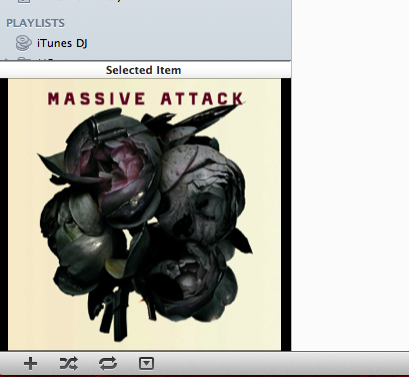
Что ж, если вы все еще хотите просматривать обложки, просто дважды щелкните значок альбома в верхней части проигрывателя iTunes.

Он откроет иллюстрацию в отдельном окне, которое теперь включает элементы управления плеером iTunes.

Возвращение iTunes DJ
Одной из функций, которые Apple хотела бы сохранить в iTunes 11, является iTunes DJ. Когда я использую iTunes, я часто играю песни в случайном порядке. iTunes DJ отлично с этим справился. Ну, один из способов получить ту же функциональность - использовать функцию «Перемешать» («Управление»> «Перемешать») в iTunes. Просто выберите плейлист или всю вашу медиатеку iTunes и используйте Shuffle, чтобы сделать iTunes вашим DJ проигрывателем.
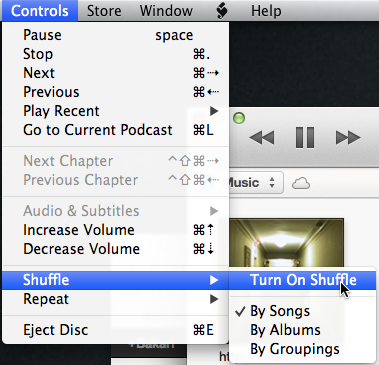
Организуйте свои фильмы и видео
Если у вас есть видео и DVD-диски, хранящиеся в вашей медиатеке iTunes, вы можете переключиться в представление «Фильмы» и увидеть, что ваш контент разбит на жанры. Тем не менее, у вас может быть несколько видео, которые попадают в категорию «Неизвестный жанр».

Что ж, если вы хотите, чтобы ваши видео были организованы, укажите их жанр, выбрав и щелкнув правой кнопкой мыши одно или несколько видео, а затем выберите «Получить информацию». Во всплывающем окне выберите подходящий жанр. Если его не существует, например «Домашнее видео», просто создайте его.
Импорт контента в любом месте
Большая часть контента, который вы импортируете в iTunes, вероятно, поступает непосредственно из iTunes Store или другого онлайн-магазина. Но когда вам нужно вручную добавить медиафайлы из вашего Finder в iTunes, кажется, вы можете перетащить мультимедиа в любую часть интерфейса iTunes, и песни или видео будут скопированы в ваш iTunes библиотека. Оттуда вы найдете импортируемый контент и пометите его соответствующим образом.

То же самое можно сделать для перетаскивания соответствующего контента на одно из ваших iDevices. Если вы хотите быстро скопировать группу песен на свой iPhone, просто выберите песни и перетащите их в раскрывающееся окно УСТРОЙСТВА в верхней части пользовательского интерфейса.

Запись CD и DVD
К счастью, Apple вернула возможность записывать CD и DVD в iTunes. Есть люди, которые до сих пор играют свою музыку таким образом. Эта функция может быть найдена в File> Burn Playlist to Disc; или когда вы выбираете раздел списка воспроизведения iTunes, функция записи находится внизу боковой панели.

Если вы хотите просто записать компакт-диск, который можно воспроизвести в проигрывателе компакт-дисков, вам следует использовать стандартную опцию формата диска Audio CD. Процесс включает в себя вставку компакт-диска в компьютер, если он имеет записываемый диск, а затем выбор списка песен, которые вы хотите записать.
Убедитесь, что в iTunes включена функция «Просмотр»> «Показать строку состояния», чтобы вы могли видеть размер содержимого, которое нужно записать. Если вы пытаетесь записать более 350 МБ песен, возможно, они не уместятся на одном диске.

Поделиться фотографиями с AppleTV
Если у вас есть AppleTV как часть вашей домашней сети, iTunes 11 включает еще одну удобную функцию для быстрого выбора альбомов фотографий в вашей библиотеке iPhoto, которые будут отображаться на вашем AppleTV. Просто нажмите «Файл»> «Домашняя страница»> «Выбрать фотографии для передачи на Apple TV…». Оттуда появится окно, в котором вы можете выбрать фотоальбомы и / или события, которые вы хотите показать на AppleTV.

Создать копии версий
В iTunes 11 Apple также упростила преобразование формата мультимедийного содержимого в мобильную версию или в формат проигрывателя меньшего размера. Например, вы можете создать AAC-версию дорожек в формате MPEG или MP3. Или вы можете преобразовать большой файл фильма в меньший размер для мобильных плееров, таких как iPhone или iPad.
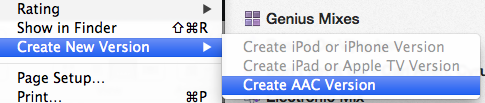
Получение отчетов о состоянии
Еще одна маленькая особенность, которую я обнаружил во время написания этой статьи, заключается в том, что если вы записываете компакт-диск в iTunes, одновременно преобразуя дорожку или фильм в другой формат, плюс Помимо воспроизведения песни, в окне проигрывателя появятся две стрелки вверх и вниз, которые позволяют перейти к состоянию выполнения каждой задачи, выполняемой в iTunes.

Ну, вот и все для этого раунда советов iTunes. Если у вас есть другие полезные советы, не стесняйтесь поделиться ими.
Бакари - независимый писатель и фотограф. Он давний пользователь Mac, фанат джазовой музыки и семьянин.


